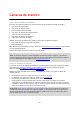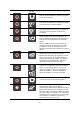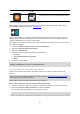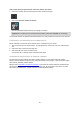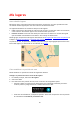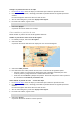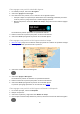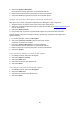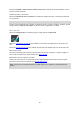User manual
84
Usar el menú principal para informar sobre una cámara de tránsito
1. Seleccione el botón del menú principal para abrir el Menú principal.
2. Seleccione Informar cámara de tránsito.
Verá un mensaje de agradecimiento por agregar la cámara.
Sugerencia: Si comete un error al informar una cámara, seleccione Cancelar en el mensaje.
La cámara de tránsito se guardará automáticamente en su GO y también se enviará a otros usuarios.
Confirmación o eliminación de una cámara móvil
Puede confirmar la presencia de una cámara móvil o eliminarla si ya no existe.
1. Tan pronto pase por una cámara móvil, se le preguntará en la barra de ruta si la cámara sigue
allí.
2. Seleccione Sí si la cámara móvil sigue allí.
3. Seleccione No si se retiró la cámara móvil.
Si selecciona No, la cámara móvil se eliminará del mapa.
Actualización de posiciones de cámaras y peligros
Las ubicaciones de las cámaras de tránsito pueden cambiar con frecuencia. Además, pueden
aparecer nuevas cámaras sin previo aviso y las posiciones de otros peligros, como los puntos negros
de accidente, también pueden cambiar.
Mientras esté conectado a los servicios TomTom, su TomTom GO recibirá todas las actualizaciones
de las posiciones de cámaras fijas y móviles en tiempo real. No es necesario que realice acciones
para recibir actualizaciones, ya que se envían a su GO automáticamente.